怎么拼图照片vivo手机,拼图照片功能是vivo手机自带的一项实用功能,它可以将多张照片拼接在一起,形成一张完整的合成图,无论是旅行中的美景、生日派对上的欢乐瞬间,还是与亲朋好友的合影,拼图照片功能都能让我们将这些珍贵的瞬间合而为一,让回忆更加清晰而生动。在使用vivo手机自带的拼图功能时,只需要几个简单的步骤,就能轻松创建出一张独一无二的拼图照片。接下来让我们一起来了解一下vivo手机如何使用自带的拼图功能吧。
vivo手机如何使用自带的拼图功能
步骤如下:
1.打开手机里的【相册】。
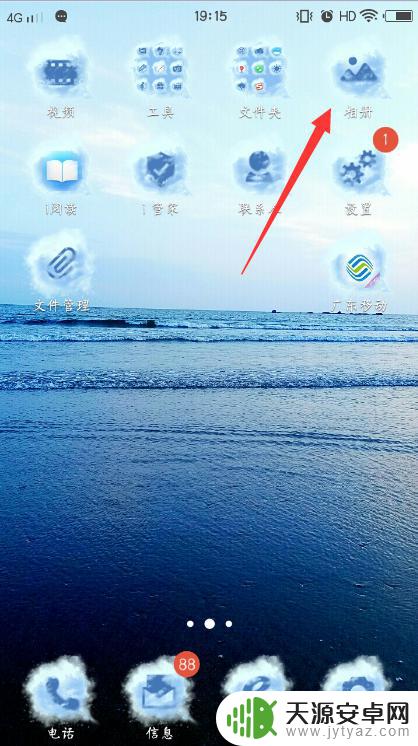
2.点击右上角三个点展开。
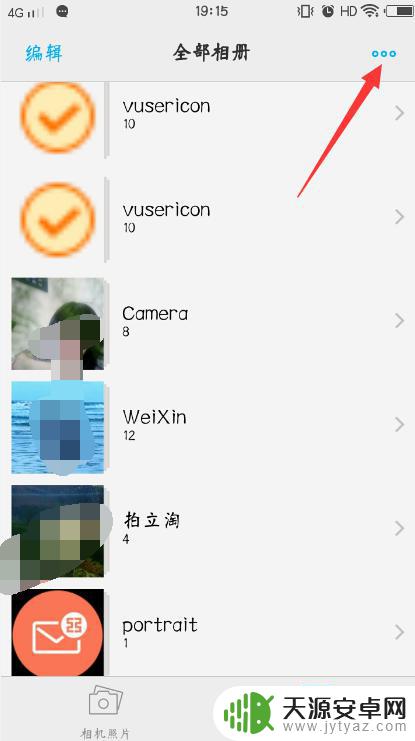
3.选择【拼图】功能。
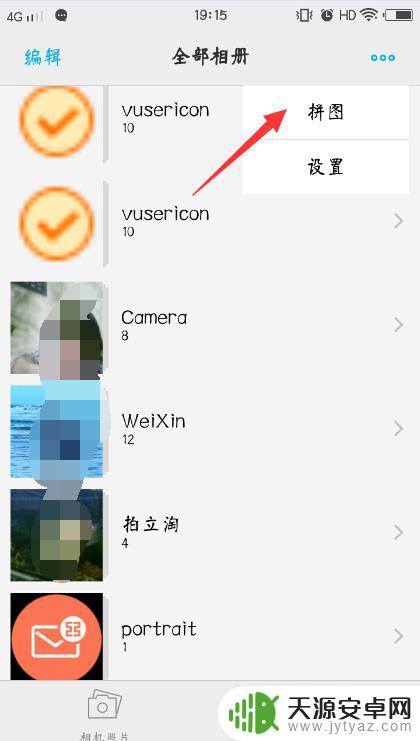
4.找到要设置拼图图片所在的文件夹。
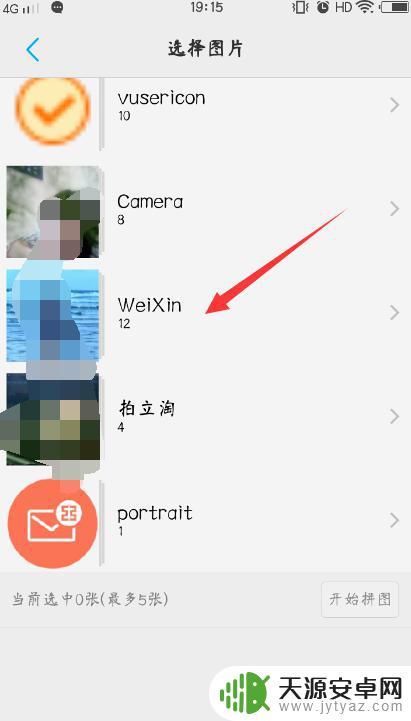
5.选择图片开始拼图。
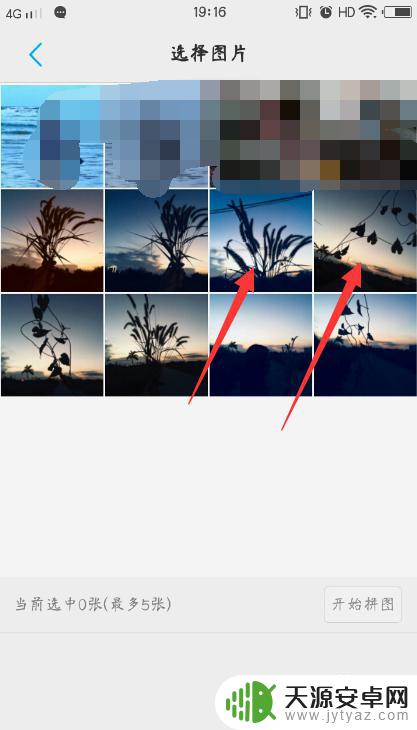
6.最多可选用五张图片进行拼图,选好后点击后面的【拼图】。
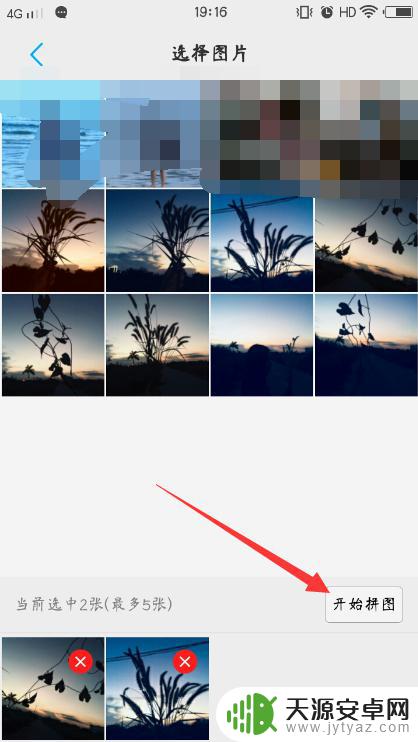
7.查看拼图效果,屏幕下方有多个拼图效果。可以依次选中切换效果。
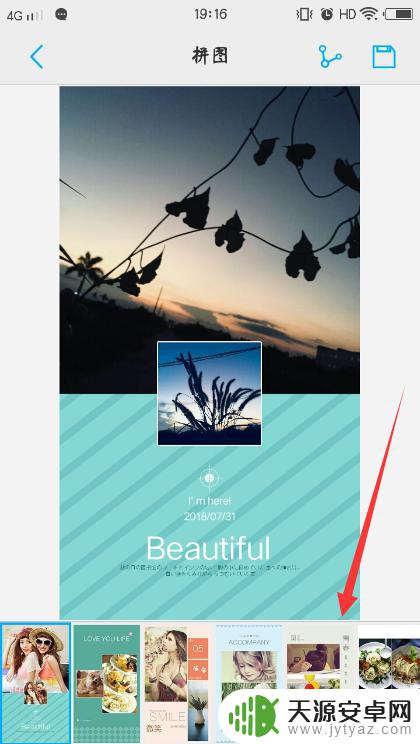
8.确定拼图就点击右上角的【保存】,将拼图存储起来就可以了。
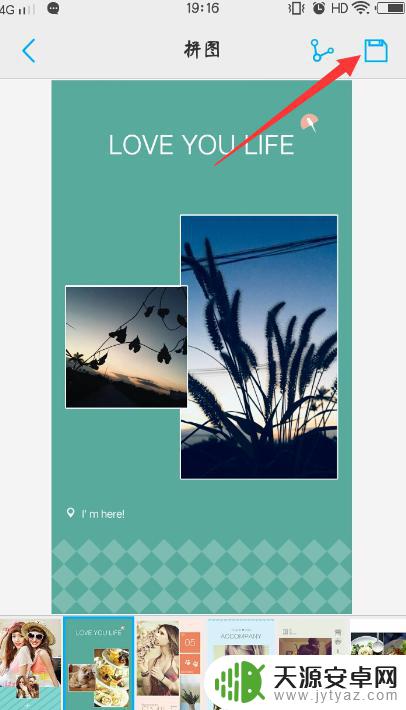
以上就是拼图照片vivo手机的全部内容,如果遇到这种情况,请按照以上方法解决,希望对大家有所帮助。









